- Автор Abigail Brown [email protected].
- Public 2023-12-17 06:40.
- Последно модифициран 2025-01-24 12:02.
Скриването на приложения на устройство с Android може да изглежда малко подъл, но всъщност това е чудесен начин да се уверите, че ако устройството ви бъде изгубено или откраднато, вашата лична и частна информация ще бъде в безопасност. Операционната система Android не улеснява скриването на вашите чувствителни приложения, но има няколко начина, по които можете да изчистите раздутия софтуер и да предпазите личната си информация от любопитни очи.
Информацията по-долу трябва да се прилага независимо от това кой е направил вашия телефон с Android: Samsung, Google, Huawei, Xiaomi и др.
Как да скриете приложения на Android
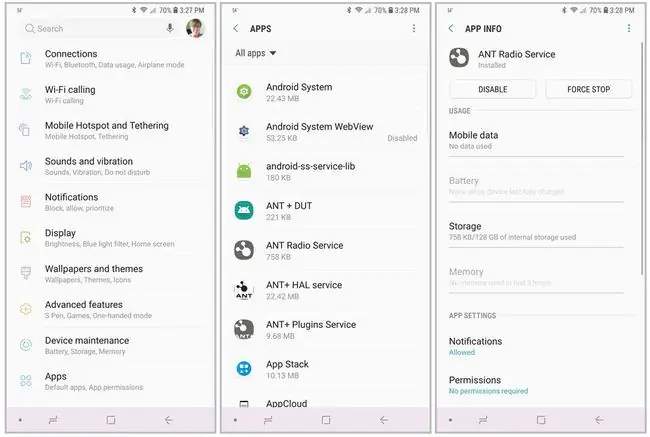
Първото нещо, което трябва да знаете за скриването на приложения на устройство с Android е, че няма вграден начин да запазите приложенията си в тайна. Това не означава, че сте напълно без опции. Само че скриването на вашите приложения няма да бъде толкова лесно (или толкова интуитивно), колкото би могло да бъде. Въпреки това, един начин за скриване на приложения всъщност изобщо не ги крие.
Вместо да скривате приложенията, деактивирането им може да ги премахне от вашето чекмедже за приложения и да им попречи да използват системни ресурси. Лесно е да деактивирате приложение:
- На вашето устройство отидете на Настройки > Приложения.
- Докоснете приложението, което искате да деактивирате.
- На страницата Информация за приложението докоснете Деактивиране.
- Появява се съобщение за потвърждение. Ако сте сигурни, че искате да деактивирате приложението, докоснете Деактивиране.
- Приложението е деактивирано и повече няма да се показва в чекмеджето с приложения.
Ако не виждате приложението, което искате да деактивирате, на екрана Приложения докоснете менюто с три точки в горния десен ъгъл. След това изберете Показване на системни приложения. Но бъдете внимателни, когато деактивирате системни приложения, тъй като деактивирането на някои от тях може да причини системни грешки.
Използване на приложение за скриване на приложения за несистемни приложения
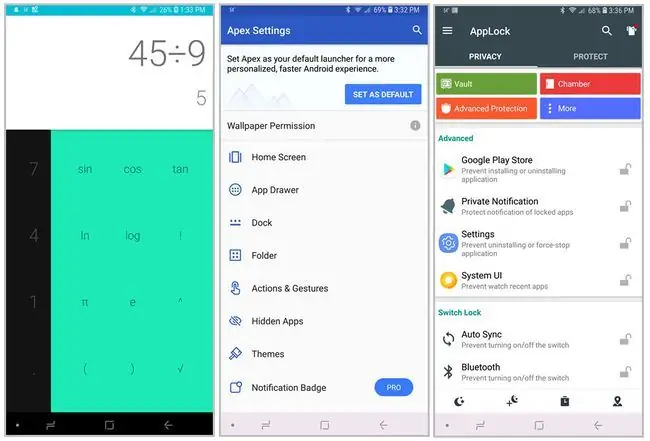
Приложенията, които не са предварително инсталирани на вашето устройство (които изтегляте от Google Play Store или други източници), обикновено не могат да бъдат деактивирани. Скриването на тези приложения е малко по-ангажирано. Ще ви трябва приложение на трета страна, за да го направите.
Приложенията за скриване на приложения на трети страни се предлагат в куп различни разновидности. Някои, като Calculator Vault в Google Play Store, скриват приложения в папка, която е маскирана от друго приложение. Понякога това приложение за маскиране е напълно функционално, а понякога е просто фиктивно приложение. Идеята е, че всеки, който търси приложенията, които се опитвате да скриете, няма вероятност да стигне повече от повърхността по време на това търсене.
Други приложения, като Apex Launcher в Google Play Store, поставят изцяло нова кожа (или интерфейс) на вашето устройство, което включва защитени папки, които изискват парола за достъп, където можете да съхранявате приложенията, които предпочитате запазете частни. Или има нескриващи се хранилища за приложения, които не се опитват да скрият факта, че крият приложения. Задавате пин код за достъп до всичко, което се съхранява в хранилището, но хранилището е видимо за всеки, който има достъп до телефона ви.
Скривателите на приложения са чудесен начин да защитите приложения, до които не искате другите да имат достъп. Просто отделете малко време, за да прегледате няколко от тях, преди да вземете окончателно решение кой да използвате, тъй като всеки ще има различни функции и изисквания за работа.
Скриване на приложения в защитени папки
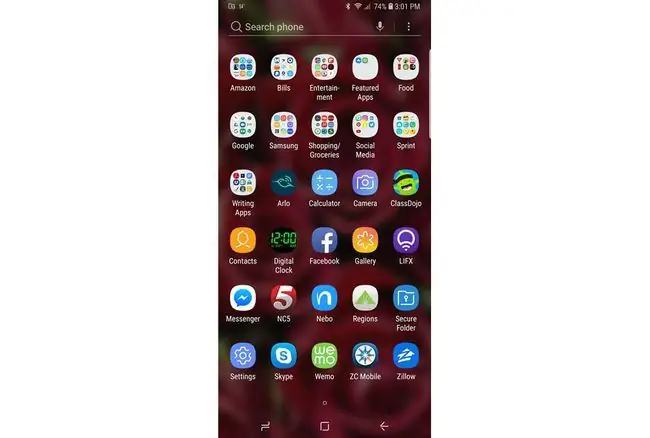
Някои телефони с Android, като някои от линията Samsung Galaxy, може също да имат способността да скриват приложения (както и снимки, документи и други файлове) в защитена папка с приложения за Android. Подобно на трезора за приложения, защитената папка изисква ПИН номер или биометричен ключ за сигурност, за да се отвори. Всеки, който има достъп до вашето устройство, ще се нуждае от този ключ, за да получи достъп до всичко, скрито в защитената папка.
Настройването на защитена папка на устройство Galaxy е лесно. Просто отидете на Настройки > Биометрични данни и сигурност > Защитена папка и след това следвайте подканите, за да зададете папката и му дайте код за сигурност. След като всичко е настроено, ще намерите защитената папка в чекмеджето за приложения.
Скриването на приложения на устройство с Android не е толкова интуитивно, колкото би могло да бъде, но имате някои опции, така че заключете поверителната си информация. Тогава знаете, че е безопасно от всеки с неоторизиран достъп до телефона ви.
Защо все пак някой би искал да скрие приложения на Android?
Скриването на каквото и да било, дори приложение на вашия телефон или таблет, е начин, по който хората пазят нещата в безопасност или поверителни. В случай на скриване на приложения, човек може да избере да направи това по редица причини. Например някой може да има членове на семейството, които не вярват в поверителността. Скриването на приложения, които съдържат поверителна информация или комуникации, е един от начините да защитите личната си поверителност.
Друга причина, поради която хората могат да изберат да скрият приложенията на устройството си, е да защитят информация като финансови подробности, бизнес тайни или интелектуална собственост от компрометиране в случай, че телефонът им бъде изгубен или откраднат.
Накрая, някои устройства с Android се доставят с раздуващ се софтуер, който претрупва устройството. Тези безполезни приложения могат да попречат на намирането на приложенията, които използвате най-често, и могат да причинят объркване или дори да забавят устройството ви, ако работят постоянно. Скриването на тези приложения изчиства потребителското изживяване и може да помогне на вашето устройство да работи по-добре.






